Se você tem vídeos no PC e quer exibi-los na sua TV usando o dongle multimídia do Google, veja como usar o VLC para enviar vídeo para o Chromecast no Linux.
VLC media player é um reprodutor multimídia, framework, streamer e encoder. Ele pode reproduzir arquivos, streams de rede, DVDs, CDs de áudio, Blu-Rays, dispositivos de captura, e telas.
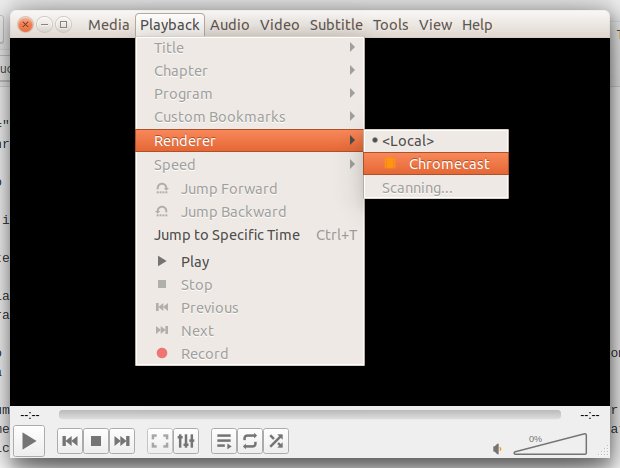
O programa possui recursos fantásticos. E combinado com o Chromecast, é capaz de levar seus vídeos para a sua TV, para assisti-los no conforto da sala de estar.
Antes de fazer o procedimento abaixo, saiva que a funcionalidade do VLC que permite enviar stream para o Chromecast está disponível a partir da versão 3 do programa.
E se você ainda não tiver o VLC instalado, use o procedimento abaixo para fazer instalá-lo:
Como instalar a última versão do VLC no Linux
Como usar o VLC para enviar vídeo para o Chromecast no Linux
Depois, para usar o VLC para enviar vídeo para o Chromecast no Linux, faça o seguinte:
Passo 1. Execute o VLC;
Passo 2. Com o programa na tela, clique novamente no menu “Playback” (Reprodução), na opção “Renderer” (Exibidor) e depois em “Chromecast” (ou qualquer que seja o nome do seu dispositivo Chromecast que você estiver usando). Com isso, o VLC irá conectar ao seu Chromecast;
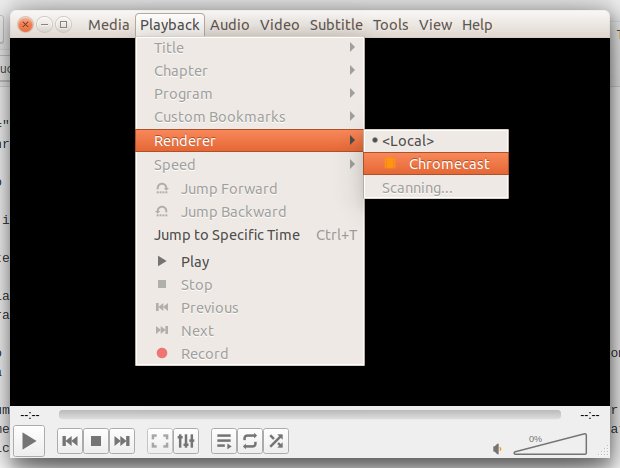
Passo 4. Abra um arquivo de vídeo no VLC e clique no botão de reprodução. Imediatamente, o arquivo de vídeo começará a ser reproduzido no Chromecast.
Com o Chromecast reproduzindo o streaming, use os controles na janela do VLC para pausar, avançar, retroceder, ou qualquer outra forma controlar a reprodução permitida pelo programa.
Pronto! Agora quando quiser ver do seu PC com Linux, use, basta repetir o processo. Pegue a pipoca e divirta-se!